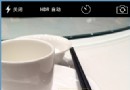為iPhone4S和iOS 5增加全局英漢詞典教程
iOS5自帶了翻譯軟件,但是默認的詞典只有英英和日語詞典,沒有國內最需要的英漢詞典。現在我們就來為已經越獄成功的iPhone4S,添加一個英漢詞典吧!
首先我們需要將iPhone4S或iOS設備越獄,沒有越獄的iOS是無法訪問系統文件的,也就不存在修改或增加字典一說。
其實我們需要下載一個iOS可用的字典,在本教程的下一頁,我們將提供一些常見的字典文件下載鏈接。這裡,小編已經下好一個字典。
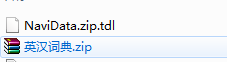
將下載來的字典文件解壓,使用文本編輯軟件如(UltraEdit)等打開其中的info.plist文件(實在沒有可以用記事本來代替),在其中找到“<key>DCSDictionaryManufacturerName</key>”。
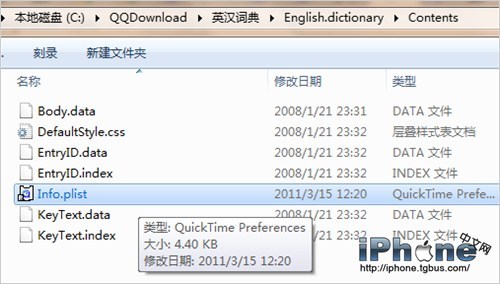
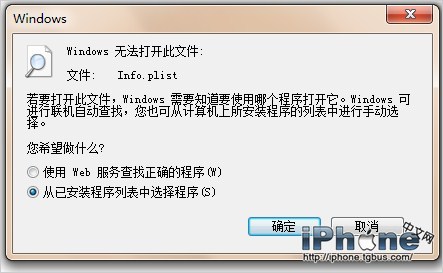
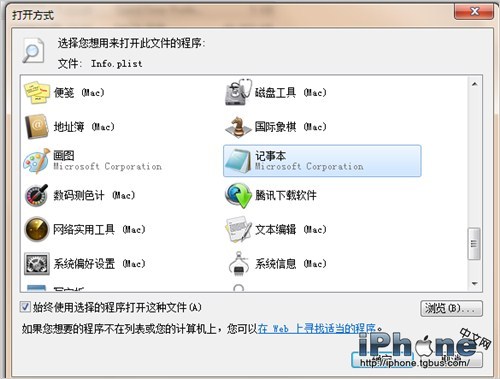
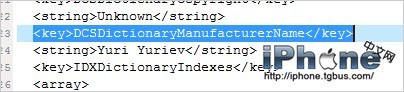
在上面的字符串前,復制下面的代碼,聲明我們要增加的是一個英漢字典:
<key>DCSDictionaryLanguages</key>
<array>
<dict>
<key>DCSDictionaryDescriptionLanguage</key>
<string>zh</string>
<key>DCSDictionaryIndexLanguage</key>
<string>en</string>
</dict>
</array>
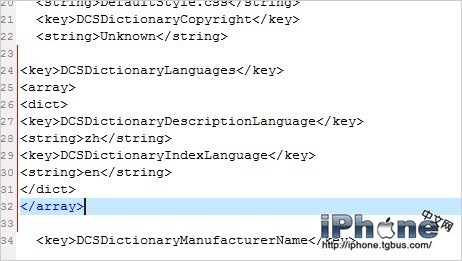
在info.plist裡,再找到“<key>CFBundleIdentifier</key>”,記下這句代碼之後的“<string>com.apple.dictionary.XXXX</string>”中的XXXX,圖中顯示的是“English”,這個內容是根據詞典內容不同而變的,將這段字符找個本子記錄下來,隨後要用到。

將修改好的字典文件使用iTools、同步推等工具,上傳到系統文件的“/private/var/mobile/Library/Dictionaries”目錄,如果沒有Dictionaries目錄,可以新建一個目錄。
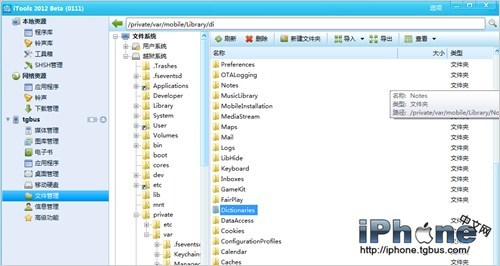
注:上傳的是解壓後其中類似“English.dictionary”這樣的目錄,可不要把中文目錄給上傳上去了。

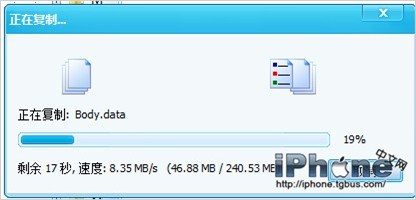
打開iPhone4S或iOS設備上的“iFile”軟件,沒有這個軟件的可以在Cydia商店中免費下載,這是一款非常強大的iOS設備文件管理工具。
進入“/private/var/mobile/Library/Dictionaries”目錄,長按觸摸屏選中剛剛復制進設備的字典文件夾,選iFile右下角操作菜單,選擇復制/鏈接。

打開/Library/Dictionaries目錄,在空白處長按,選擇“鏈接”。
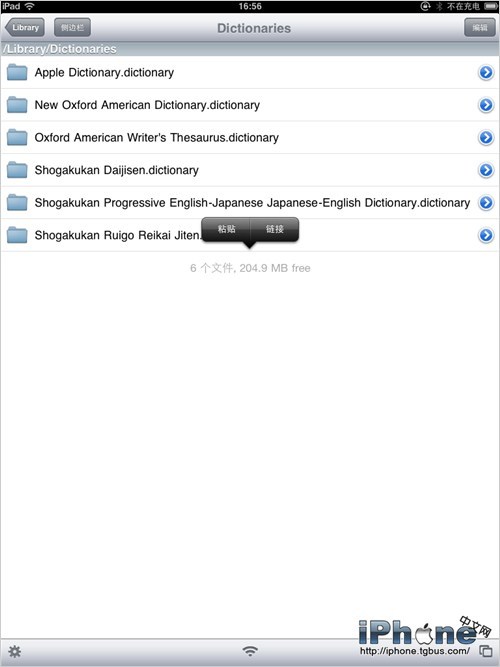
使用iFile,找到“\System\Library\PrivateFrameworks\DictionaryServices.framework\zh_CN.lproj\DefaultDictionaries.plist”文件,使用文本編輯器打開它。

找到下面這段代碼:
<key>DCSDefaultActiveDictionariesForiOS</key>
<array>
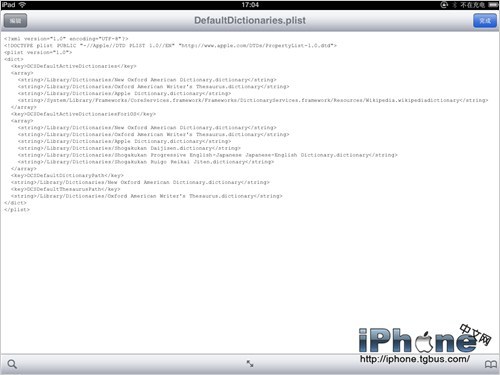
在下面增加字典的完整路徑連接,記住如果你使用的字典名不同,需要將最後的“English.dictionary”修改成你使用的詞典文件名。
<string>/private/var/mobile/Library/Dictionaries/English.dictionary</string>
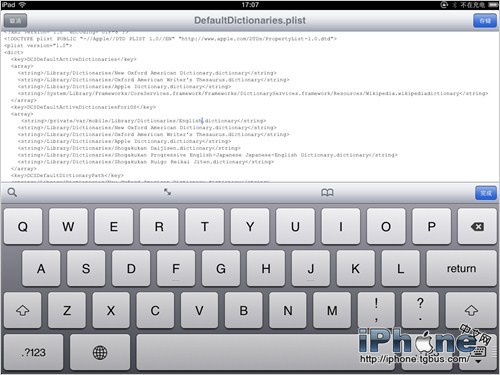
以上我們就增加了全局的英漢詞典。如果你想在iBooks裡也增加這一個詞典,只需要使用iFile,進入/var/mobile/Applications/目錄下的iBooks文件夾中(在iFile的設備中,打開“應用程序名稱”選項),進入iBook.app目錄,找到“BKDictionaryManager_LanguageToOrder.plist”文件,使用文本編輯器打開它。
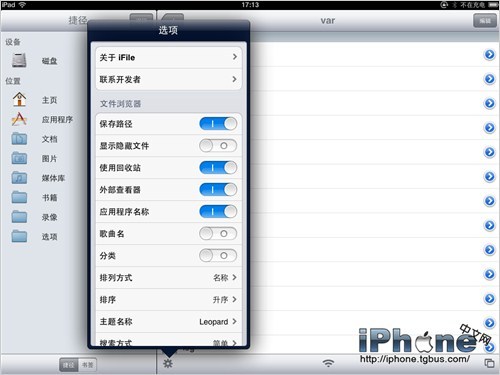
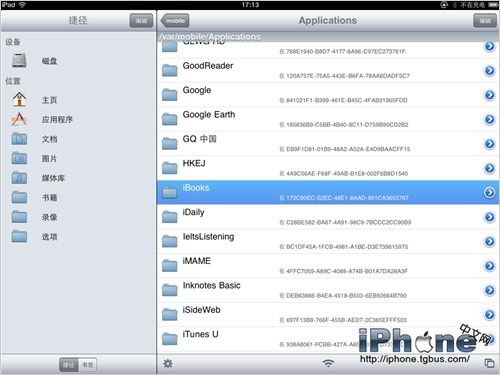
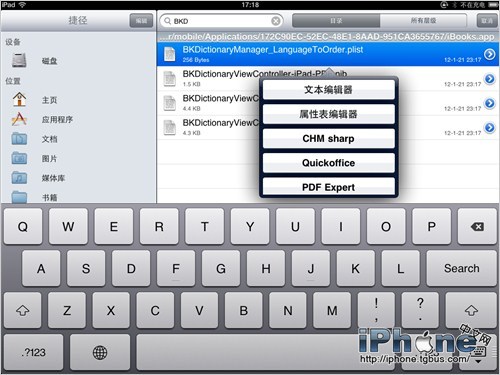
找到下面的代碼,在<array>代碼下增加<string>com.apple.dictionary.English</string>字符串,其中“English”對應你在info.plist中記下的“XXXX”字符串,儲存退出。
<dict>
<key>en</key>
<array>
<string>com.apple.dictionary.NOAD</string>
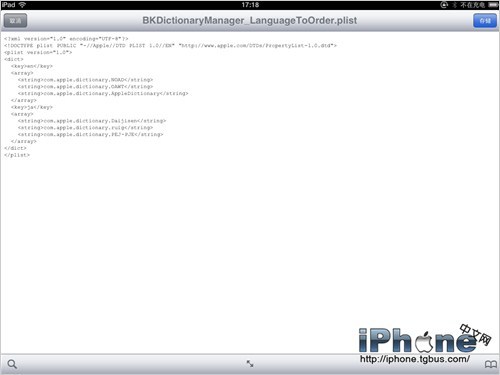
至此所有已經大功告成,我們只需要在iFile裡,搜索所有“DictionaryCache.plist”詞典緩存文件,並刪除它,然後重啟iPhone4S、iPad2等iOS設備,即可在系統中自由使用我們新增的英漢詞典文件了。
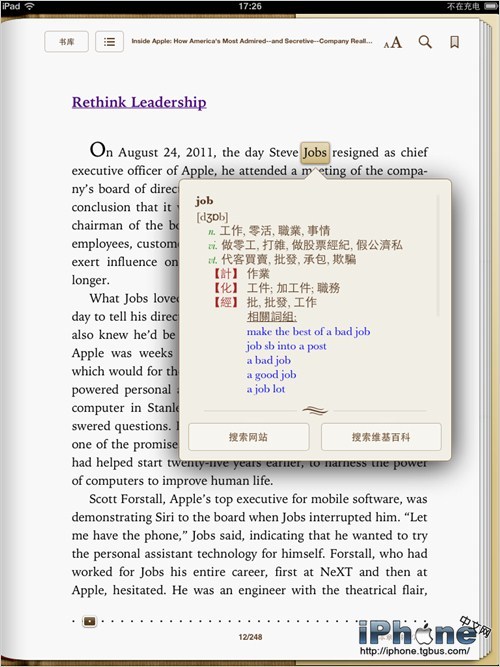
點擊下一頁,將提供常用詞典文件下載地址
[1] [2] 下一頁
- iOS獲得以後裝備型號等信息(全)包括iPhone7和iPhone7P
- xcode8提交ipa掉敗沒法構建版本成績的處理計劃
- Objective-C 代碼與Javascript 代碼互相挪用實例
- iOS開辟之UIPickerView完成城市選擇器的步調詳解
- iPhone/iPad開辟經由過程LocalNotification完成iOS准時當地推送功效
- iOS開辟之用javascript挪用oc辦法而非url
- iOS App中挪用iPhone各類感應器的辦法總結
- 實例講授iOS中的UIPageViewController翻頁視圖掌握器
- iOS中應用JSPatch框架使Objective-C與JavaScript代碼交互
- iOS中治理剪切板的UIPasteboard粘貼板類用法詳解
- iOS App開辟中的UIPageControl分頁控件應用小結
- 詳解iOS App中UIPickerView轉動選擇欄的添加辦法
- iOS App中UIPickerView選擇欄控件的應用實例解析
- 實例講授iOS運用開辟中UIPickerView轉動選擇欄的用法
- 應用Xcode為iOS運用項目創立PCH文件的辦法及運用示例